我們工作室有一台(偽)工作站,我對裡面一顆專門備份(Back Up)照片的硬碟(Hard Disk)有個需求,就是它必須獨立於其他檔案系統,以供我有需要時,可以將工作硬碟裡的照片隨時儲存一份到該備份硬碟中。
筆者本身卻不喜歡電腦裝太多軟體,尤其是即時同步備份軟體(Synchronize Back Up),一定會常駐在電腦系統中,平白的浪費電腦效能。
為了壓榨出電腦所剩無幾的運算力,我需要一套不會常駐,而且提供「比對檔案」跟「複製檔案」的備份軟體(Backup Software)。
經過 Google 大神的指示,我發現一套微軟出的檔案與資料備份軟體:「Microsoft SyncToy 2.1 Back Up Files」[1],就能滿足我的需求,而且 ─── 免費。
在印象中,微軟專門出產怪物級軟體,讓小巧的 SyncToy 在怪物林立的軟體叢林也顯得相當獨特。
小巧歸小巧,SyncToy 在檔案的比對速度上,令人相當滿意[2]。
SyncToy 操作教學
SyncToy 真的是人如其名,就像玩具一樣,整體的操作概念上,非常非常非常 ─── 簡單。
只要在安裝軟體後第一次執行,電腦螢幕上會出現一個新視窗,我們可以在視窗上建立新專案(Create New Folder Pair)。
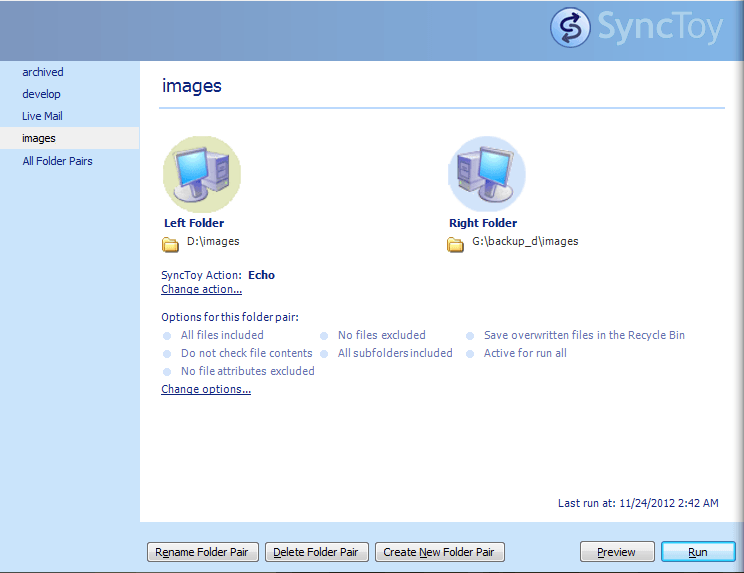
之後,在接著出現的視窗中,完成左邊(Left)資料夾(來源資料夾)及右邊(Right)資料夾(目的資料夾)的指向設定,再按下一步。
等完成上面步驟後,螢幕會再次出現新的視窗,這次包含三個選項:
- Synchronize,代表左、右邊資料夾是雙方同步備份,無論我們在哪邊資料夾修改檔案內容,另一邊的檔案都會更新;
- Echo,代表左邊資料夾的修改或刪除,會更新右邊資料夾的內容,反之,左邊資料夾的內容不會因為右邊資料夾的更動而更新;及
- Contribute,類似 Echo,但是當左邊資料夾的檔案被刪除時,右邊資料夾的對應檔案不會被刪除,換句話說,在檔案管理的前題下,Contribute 比起 Echo 更加安全,但是會製造出多餘的檔案垃圾來,需要隨時清理。
延伸閱讀
- 微軟官方下載頁面:SyncToy Download。
- 2.0 版有刪除檔案不靈光的傳言,2.1 版似乎已修正,至少我目前沒發現類似問題。

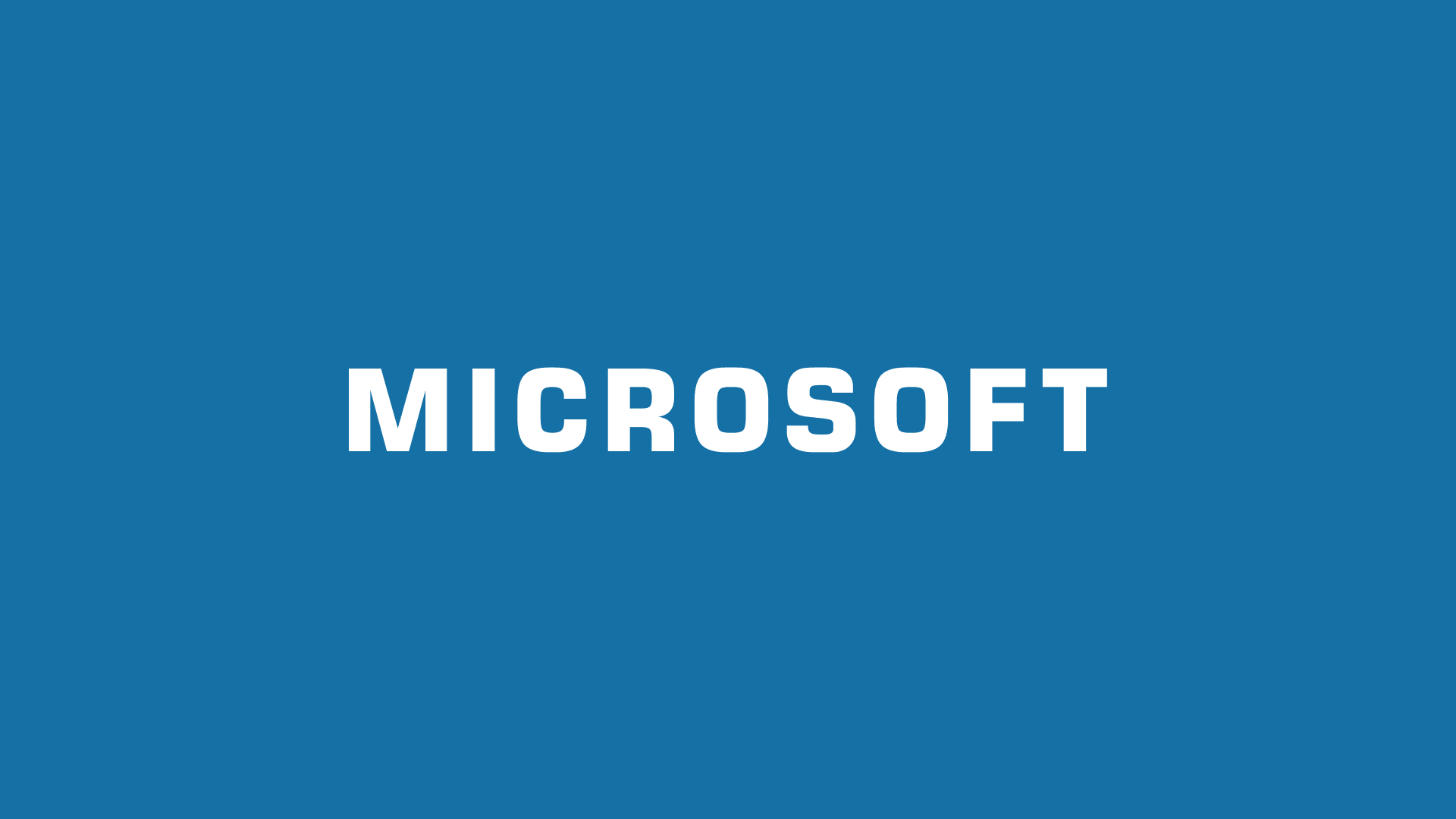
發佈留言